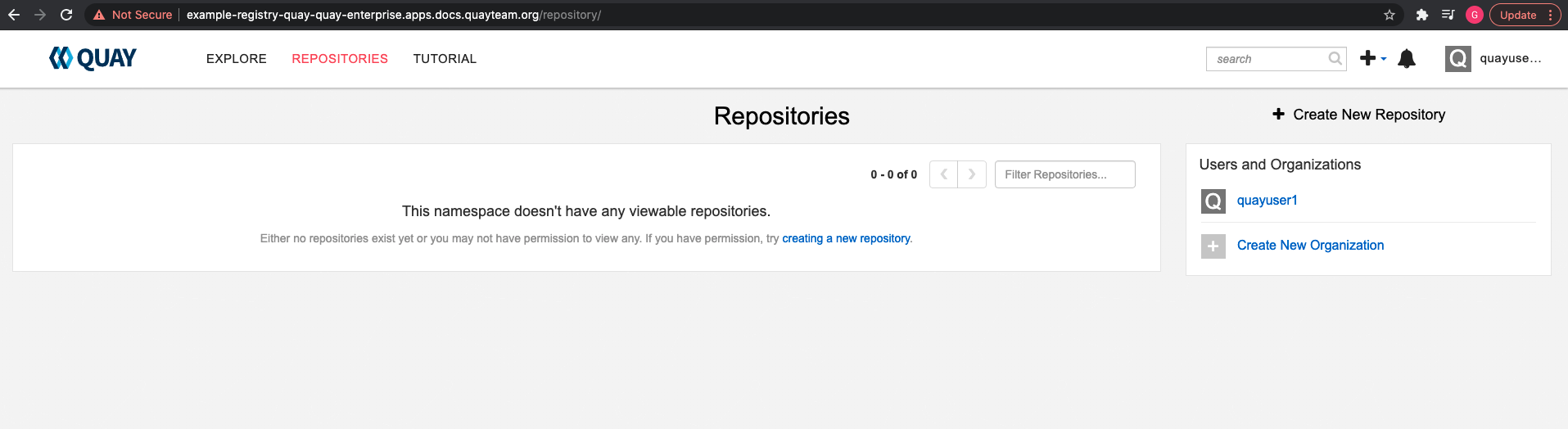4.2. 从 OpenShift 控制台部署 Red Hat Quay
-
创建一个命名空间,如
quay-enterprise。 - 选择 Operators → Installed Operators,然后选择 Quay Operator 来导航到 Operator 详情视图。
- 在 'Provided API' 下点 ' Quay Registry' 标题上的 'Create Instance'。
-
(可选)更改
QuayRegistry的 'Name'。这将影响 registry 的主机名。所有其他字段都填充了默认值。 -
单击 'Create' 以提交
QuayRegistry以供 Quay Operator 部署。 -
您应该重定向到
QuayRegistry列表视图。点刚才创建的QuayRegistry来查看详情视图。 - 'Registry Endpoint' 有值后,点它通过 UI 访问新的 Quay registry。现在,您可以选择"创建帐户"来创建用户并登录。
4.2.1. 使用 Quay UI 创建第一个用户
注意
此流程假设 FEATURE_USER_CREATION 配置选项尚未设为 false。如果错误为 false,则 UI 上的 Create Account 功能将被禁用,您必须使用 API 来创建第一个用户。
- 在 OpenShift 控制台中,使用适当的命名空间 / 项目导航到 Operators → Installed Operators。
点击新安装的 QuayRegistry,以查看详情:

-
当
Registry 端点具有值后,在浏览器中导航到此 URL 选择 Quay registry UI 中的"Create Account"来创建用户
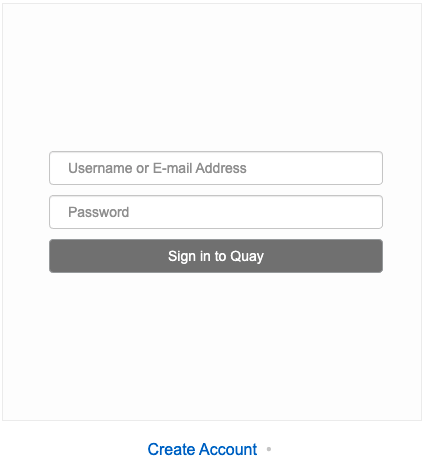
输入用户名、密码、电子邮件并点击
Create Account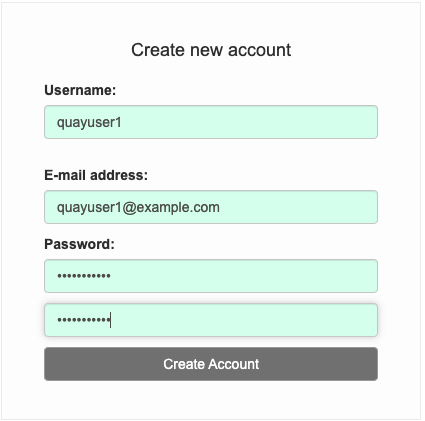
您会自动登录到 Quay registry